笔记本方便了人们的工作、学习和生活,有时我们会插上鼠标,打字时容易不小心碰到触摸板带来麻烦,想要关闭笔记本上的触控板。那么具体如何关闭笔记本的触摸板呢?下面,小编给大家演示禁用笔记本触控板的流程。
现在的笔记本电脑都配置触摸功能,笔记本的触摸板功能在日常的使用中很少用到。开启触摸板功能,有时候会因为手不小心刮到而产生无用的操作。那么如何禁用笔记本的触摸板功能呢?下面,小编给大家分享禁用笔记本触控板的技巧。
怎么禁用笔记本触控板
我的电脑,右键选中“管理”进入“设备管理器”找到鼠标,可以看到两个设备,一个是USB鼠标,另一个是ps/2,Win7系统识别笔记本的触控板。
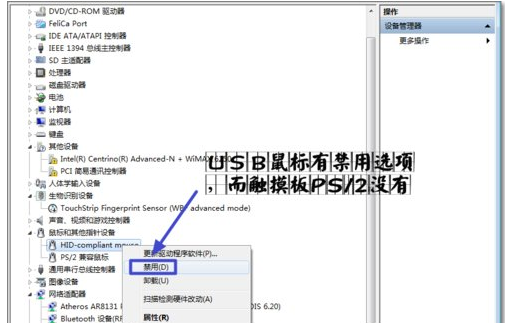
笔记本触控板电脑图解1
USB鼠标有设备禁用选项,而ps/2没有。

笔记本触控板电脑图解2
选择“卸载”,这样可以将设备停用。
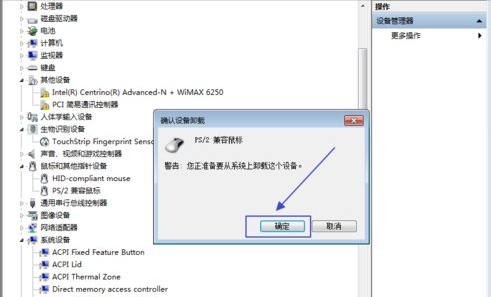
笔记本触控板电脑图解3
重新启动电脑,再打开设备管理器。
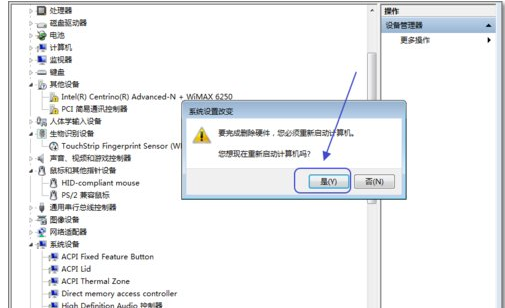
笔记本触控板电脑图解4
现在就有禁用选项了。选择“禁用”即可停止设备功能。
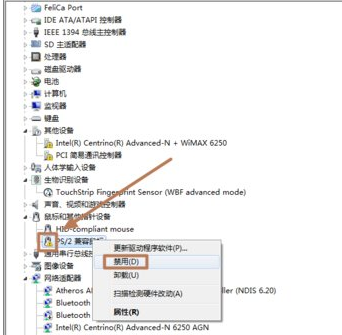
笔记本触控板电脑图解5
在需要的时候,我可以打开设备管理器,选择“启用”设备。
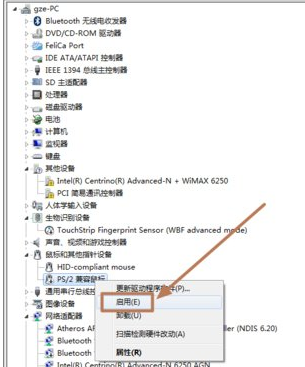
笔记本触控板电脑图解6
若想达到当有usb鼠标插入时,则系统会自动禁用触控板可以参与下图进行设置,涉及修改注册表,未测试过。有兴趣的朋友可试试。
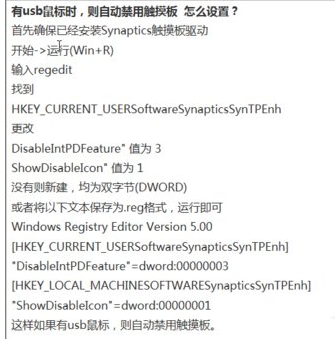
笔记本触控板电脑图解7
以上就是笔记本电脑关闭触摸板的方法,希望能带给你帮助,供大家伙参考学习。
Copyright ©2018-2023 www.958358.com 粤ICP备19111771号-7 增值电信业务经营许可证 粤B2-20231006